Le traduzioni sono generate tramite traduzione automatica. In caso di conflitto tra il contenuto di una traduzione e la versione originale in Inglese, quest'ultima prevarrà.
Creazione di una distribuzione blu/verde in Amazon
RDS copia la topologia e le caratteristiche dell'ambiente blu in un'area di staging. Se l'istanza DB blu ha delle repliche lette, queste vengono copiate come repliche dell'istanza verde. Lo storage allocato di tutte le repliche verdi corrisponde all'istanza principale verde, mentre gli altri parametri di archiviazione vengono ereditati dalle repliche blu.
Quando si crea un'implementazione blu/verde, si specifica il cluster di database da copiare nell'implementazione. Il cluster scelto è il cluster di database di produzione e diventa il cluster di database dell'ambiente blu. RDS copia la topologia dell'ambiente blu in un'area di gestione temporanea, insieme alle funzionalità configurate. Il cluster di database viene copiato nell'ambiente verde e RDS configura la replica dal cluster di database dell'ambiente blu nel cluster di database dell'ambiente verde. RDS copia anche tutte le istanze database del cluster di database.
Argomenti
Preparazione di una implementazione blu/verde
Esistono alcuni passaggi da eseguire prima di creare una distribuzione blu/verde, a seconda del motore su cui è in esecuzione l'istanza database del cluster Aurora .
Argomenti
Preparazione di un cluster Aurora MySQL DB per una distribuzione blu/verde
Prima di creare un'implementazione blu/verde per un cluster di database Aurora MySQL, il cluster deve essere associato a un gruppo di parametri del·cluster di database personalizzato con la registrazione binaria (binlog_format) attivata. Il log binario è necessario per la replica dall'ambiente blu nell'ambiente verde. Sebbene qualsiasi formato binlog funzioni, consigliamo ROW per ridurre il rischio di incongruenze di replica. Per informazioni sulla creazione di un gruppo di parametri del·cluster di database personalizzato e sull'impostazione dei parametri, consulta Gruppi di parametri del cluster DB per i cluster DB di Amazon Aurora.
Nota
L'abilitazione della registrazione dei log binari aumenta il numero delle operazioni I/O di scrittura sul disco nel cluster DB. È possibile monitorare l'utilizzo degli IOPS con la metrica. VolumeWriteIOPs CloudWatch
Dopo aver abilitato la registrazione binaria, assicuratevi di riavviare il cluster DB in modo che le modifiche abbiano effetto. Affinché la creazione di implementazioni blu/verde abbia esito positivo, l'istanza di scrittura deve essere sincronizzata con il gruppo di parametri del cluster database. Per ulteriori informazioni, consulta Riavvio di un'istanza database in un cluster Aurora.
Inoltre, si consiglia di modificare il periodo di conservazione dei log binari impostando un valore diverso da quello NULL per impedire l'eliminazione dei file di log binari. Per ulteriori informazioni, consulta Impostazione e visualizzazione della configurazione del registro binario.
Preparazione di un cluster Aurora PostgreSQL DB per una distribuzione blu/verde
Prima di creare una distribuzione blu/verde per un cluster Aurora PostgreSQL DB, assicurati di fare quanto segue.
-
Associa il cluster a un gruppo di parametri del·cluster di database personalizzato con la replica logica (
rds.logical_replication) abilitata. La replica logica è necessaria per la replica dall'ambiente blu nell'ambiente verde.Quando abiliti la replica logica, devi anche ottimizzare alcuni parametri del cluster, ad esempio, e.
max_replication_slotsmax_logical_replication_workersmax_worker_processesPer istruzioni su come abilitare la replica logica e ottimizzare questi parametri, vedere. Configurazione della replica logica per il cluster Aurora SQL Postgre DBInoltre, assicuratevi che il
synchronous_commitparametro sia impostato su.onDopo aver configurato i parametri richiesti, riavviate il cluster DB in modo che le modifiche abbiano effetto. Affinché la creazione di implementazioni blu/verde abbia esito positivo, l'istanza di scrittura deve essere sincronizzata con il gruppo di parametri del cluster database. Per ulteriori informazioni, consulta Riavvio di un'istanza database in un cluster Aurora.
-
Verifica che il tuo cluster DB stia eseguendo una versione di Aurora PostgreSQL compatibile con Blue/Green Deployments. Per l'elenco delle versioni compatibili, consulta Implementazioni blu/verde con Aurora PostgreSQL.
-
Assicurati che tutte le tabelle del cluster di database abbiano una chiave primaria. La replica logica di PostgreSQL non consente operazioni UPDATE o DELETE su tabelle che non dispongono di una chiave primaria.
Specifica delle modifiche durante la creazione di un'implementazione blu/verde
È possibile apportare le seguenti modifiche al cluster di database nell'ambiente verde quando si crea l'implementazione blu/verde:
È possibile apportare altre modifiche al cluster di database e alle relative istanze database nell'ambiente verde dopo l'implementazione. Ad esempio, è possibile specificare una versione del motore superiore o un gruppo di parametri diverso.
Per ulteriori informazioni sulla modifica di un cluster di database, consulta Modifica di un cluster database Amazon Aurora.
Argomenti
Specifica di una versione successiva del motore
È possibile specificare una versione superiore del motore se si desidera testare un aggiornamento del motore di database. Al momento dello switchover, il database viene aggiornato alla versione principale o secondaria specificata del motore di database.
Specifica di un gruppo di parametri di database
Specifica un gruppo di parametri del·cluster di database diverso da quello utilizzato dal cluster di database. È possibile verificare in che modo le modifiche ai parametri influiscono sul cluster di database nell'ambiente verde o specificare un gruppo di parametri per una nuova versione principale del motore di database in caso di aggiornamento.
Se si specifica un gruppo di parametri del·cluster di database diverso, il gruppo specificato viene associato al cluster di database nell'ambiente verde. Se non si specifica un gruppo di parametri del·cluster di database diverso, il cluster dell'ambiente verde è associato allo stesso gruppo di parametri del·cluster di database dell'ambiente blu.
Creazione di un'implementazione blu/verde
È possibile creare una distribuzione blu/verde utilizzando l'API AWS Management Console AWS CLI, the o RDS.
Per creare un'implementazione blu/verde
Accedi a AWS Management Console e apri la console Amazon RDS all'indirizzo https://console.aws.amazon.com/rds/
. -
Nel riquadro di navigazione, scegli Databases (Database) quindi seleziona il cluster di database da copiare nell'ambiente verde.
-
Scegli Azioni, Crea distribuzione blu/verde.
Viene visualizzata la pagina Crea distribuzione blu/verde.
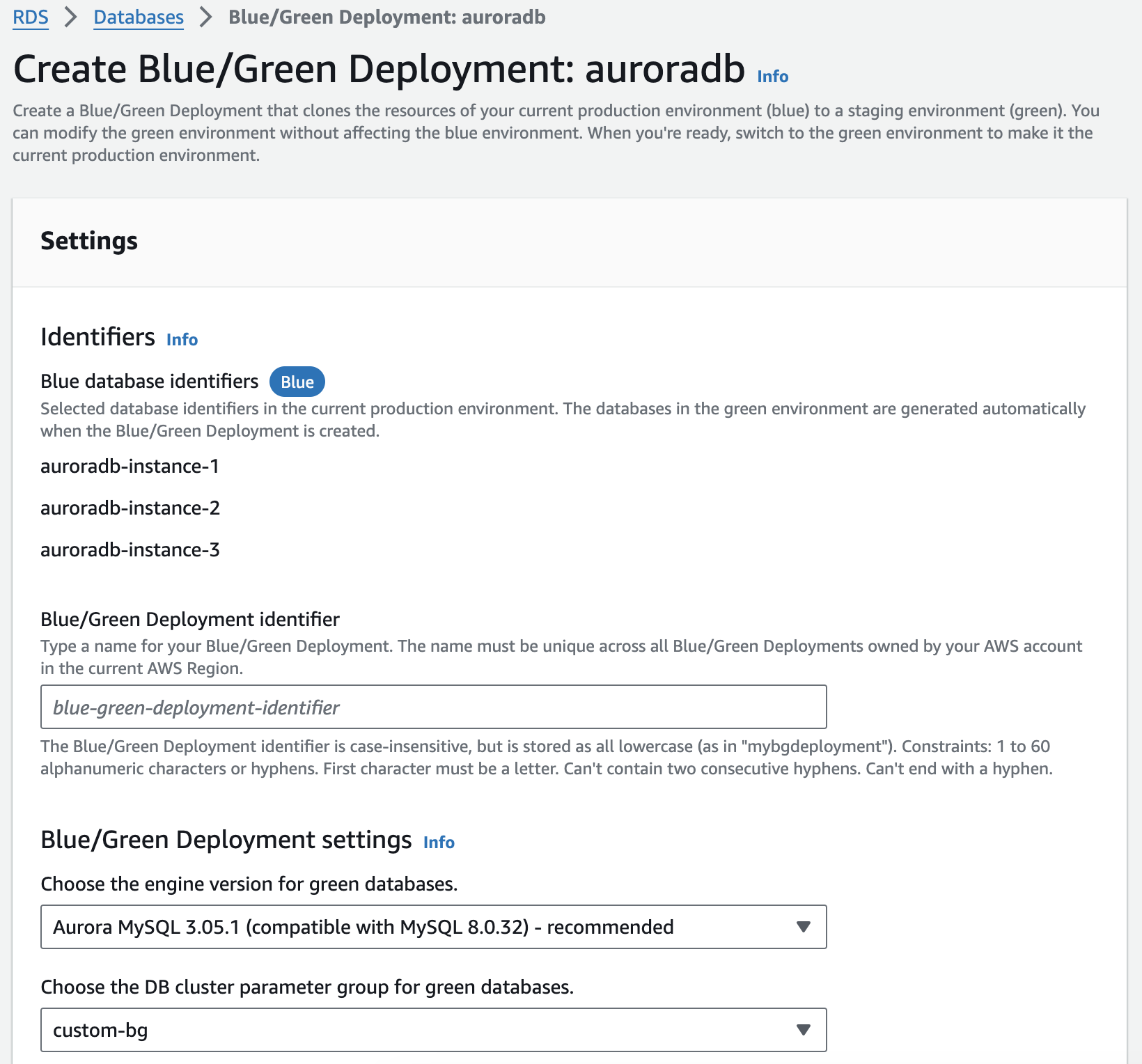
-
Controlla gli identificatori blu del database. Assicurati che corrispondano alle istanze DB che ti aspetti nell'ambiente blu. In caso contrario, scegli Cancel (Annulla).
-
Per il nome della distribuzione blu/verde, inserisci un nome per la tua distribuzione blu/verde.
-
Nelle sezioni rimanenti, specifica le impostazioni per l'ambiente verde. Per informazioni su ciascuna impostazione, consulta Impostazioni per la creazione di distribuzioni blu/verdi.
È possibile apportare altre modifiche ai database nell'ambiente verde dopo che è stato implementato.
-
Scegli Create (Crea).
Per creare una distribuzione blu/verde utilizzando il AWS CLI, usa il create-blue-green-deploymentcomando. Per informazioni su tutte le opzioni disponibili, vedere. Impostazioni per la creazione di distribuzioni blu/verdi
In Linux, macOS, oppure Unix:
aws rds create-blue-green-deployment \ --blue-green-deployment-nameaurora-blue-green-deployment\ --source arn:aws:rds:us-east-2:123456789012:cluster:auroradb\ --target-engine-version8.0\ --target-db-cluster-parameter-group-namemydbclusterparametergroup
In Windows:
aws rds create-blue-green-deployment ^ --blue-green-deployment-nameaurora-blue-green-deployment^ --source arn:aws:rds:us-east-2:123456789012:cluster:auroradb^ --target-engine-version8.0^ --target-db-cluster-parameter-group-namemydbclusterparametergroup
Per creare una distribuzione blu/verde utilizzando l'API Amazon RDS, utilizza l'operazione. CreateBlueGreenDeployment Per ulteriori informazioni su ciascuna opzione, consulta Impostazioni per la creazione di distribuzioni blu/verdi.
Impostazioni per la creazione di distribuzioni blu/verdi
La tabella seguente spiega le impostazioni che è possibile scegliere quando si crea una distribuzione blu/verde. Per ulteriori informazioni sulle AWS CLI opzioni, vedere. create-blue-green-deployment Per ulteriori informazioni sui parametri dell'API RDS, vedere CreateBlueGreenDeployment.
| Impostazione della console | Descrizione impostazione | Opzione CLI e parametro API di RDS |
|---|---|---|
|
Identificatore di distribuzione blu/verde |
Un nome per la distribuzione blu/verde. |
Opzione CLI:
Parametro API:
|
| Identificatore blu del database |
L'identificatore del cluster di che si desidera copiare nell'ambiente verde. Quando utilizzi la CLI o l'API, specifica il cluster di Amazon Resource Name (ARN). |
Opzione CLI:
Parametro API:
|
| Gruppo di parametri del cluster DB per database verdi | Un gruppo di parametri da associare ai database nell'ambiente verde. |
Opzione CLI:
Parametro API:
|
|
Versione del motore per database ecologici |
Aggiorna il cluster di nell'ambiente verde alla versione del motore DB specificata. Se scegli un'istanza database Aurora PostgreSQL DB RDS per PostgreSQL che utilizza la replica . Per ulteriori informazioni, consulta Limitazioni specifiche della replica logica per le distribuzioni blue/green . |
Opzione CLI:
Parametro API RDS:
|